Descubre el trucazo de Google Maps para evitar todos los radares de la DGT
La configuración que debes realizar en la aplicación de Google Maps, para que te aparezcan prácticamente todos los radares fijos y móviles en tu ruta seleccionada.
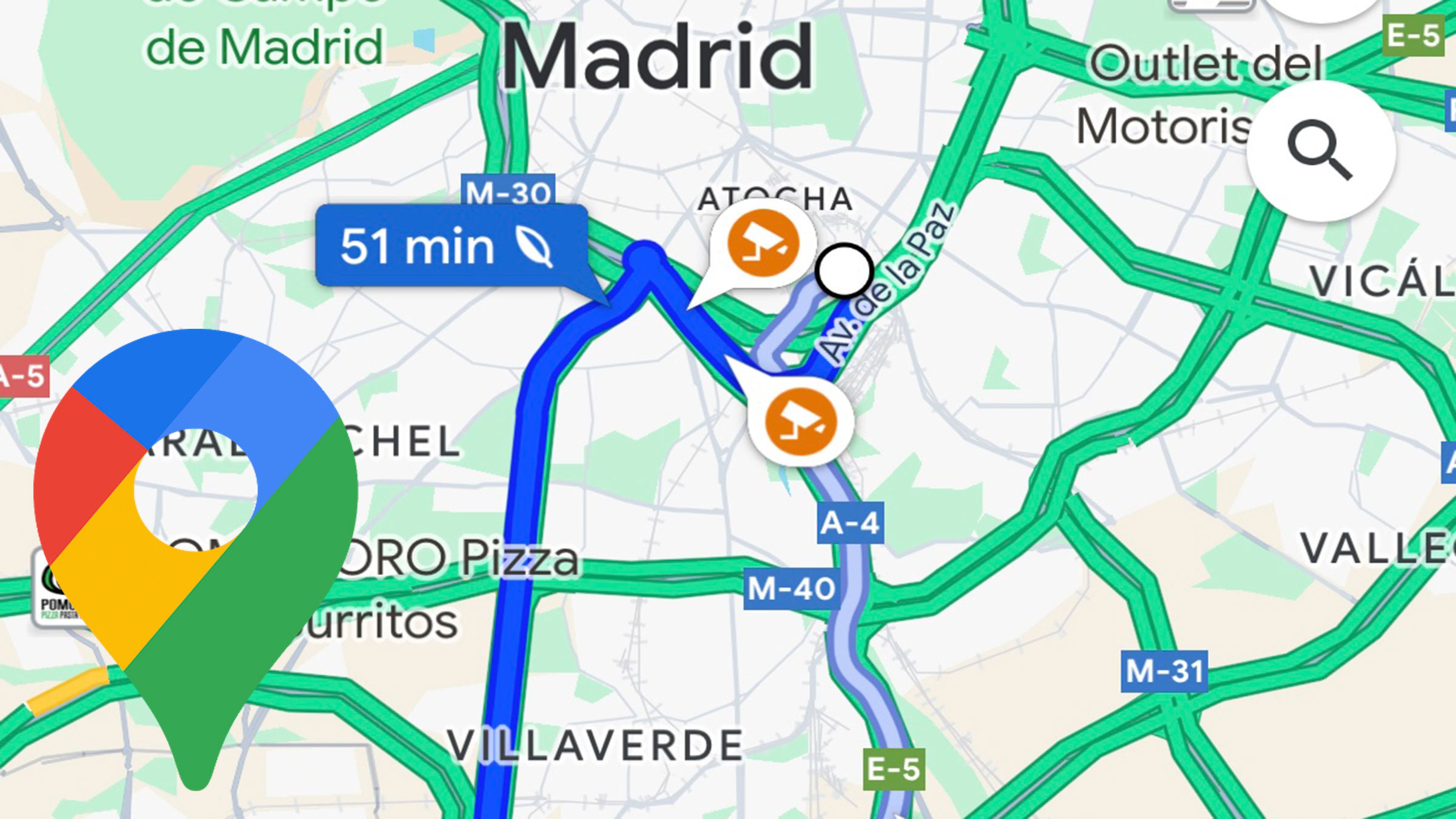
Es momento de irse de vacaciones, y si eres de aquellos que apuestan por el vehículo, seguramente una de tus principales herramientas sea Google Maps.
Gracias a Google Maps se nos facilita que lleguemos de forma más eficiente y segura a nuestro destino, y no vas a necesitar ninguna aplicación de radares de terceros, porque la aplicación de Google también puede ayudarte al respecto.
Los radares de velocidad están situados en puntos estratégicos de nuestras carreteras para cazar a aquellos vehículos que sobrepasen los límites de velocidad, haciendo que las carreteras sea mucho más seguras.
Gracias a Google Maps podremos recibir indicaciones sobre dónde están situados estos radares, pero es probable que no sepas cómo desbloquear estos avisos, dado que no aparecen estos iconos de primeras.
Así puedes ver los radares en Google Maps
Para configurar la aparición de los radares en Google Maps, debemos ampararnos en la aplicación para móviles.
Una vez dentro de la aplicación para móviles, debes irte a la zona de las capas y seleccionar “tráfico”. Para que te aparezcan los radares en el mapa, debes activar una ruta en concreto.
Así que introduce por ejemplo tu destino en la cajita de búsqueda, y cuando se te active la ruta, verás todos los radares que están en la misma. Evidentemente cuando estés en una de estas rutas automáticas, debes seleccionar “coche”.
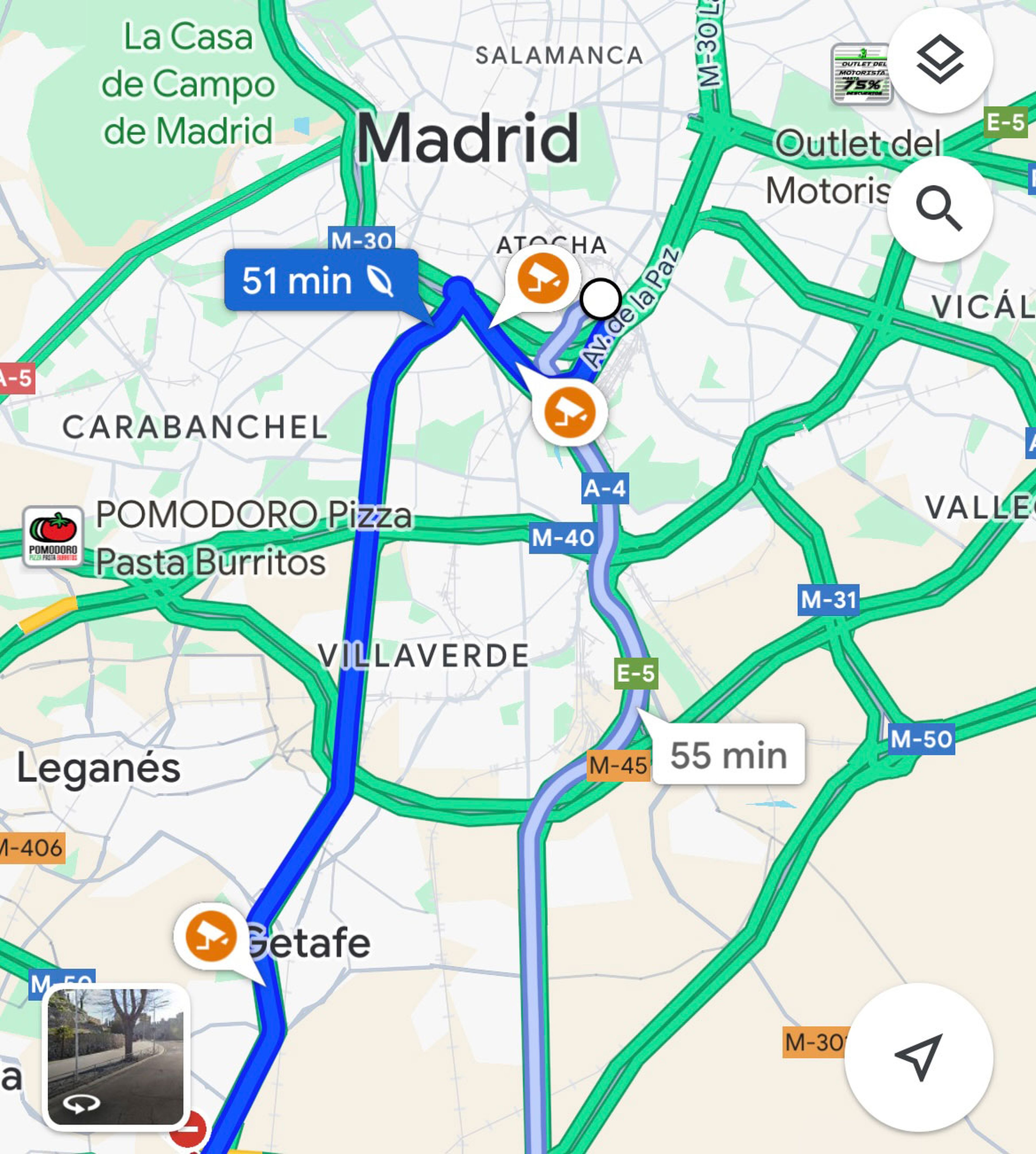
No solo se te mostrarán radares, sino también obras, accidentes o retenciones, por lo que viene fenomenal activar este tipo de rutas automáticas, independientemente de los radares.
Verás los radares fijos en color naranja, y también los móviles en color azul, y al tocar sobre los mismos, recibirás mayor información sobre cuándo fue la última vez que un usuario notificó su presencia.
También es recomendable que entres a ajustes, a través del icono de tu avatar. Después vete a “navegación”, y dentro de “sonido y voz”, debes asegurarte de tener configurado “solo alertas” y “normal”, para asegurarte de recibir también estos avisos en voz y no solo con el icono correspondiente.
Lo más sensato es que respetes las normas de circulación y jamás sobrepases los límites de velocidad, aunque Google Maps puede ayudarte con la situación de los radares.
Conoce cómo trabajamos en ComputerHoy.
Etiquetas: Google Maps, Apps
